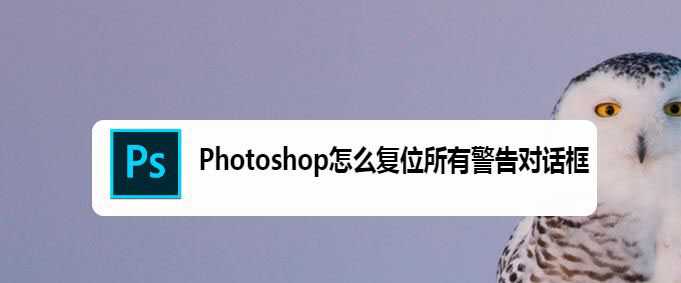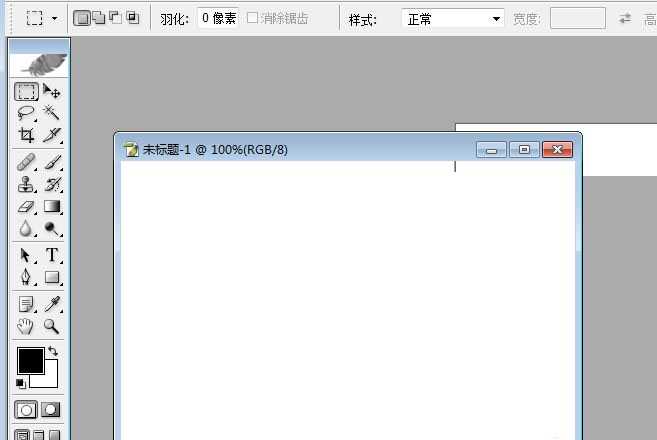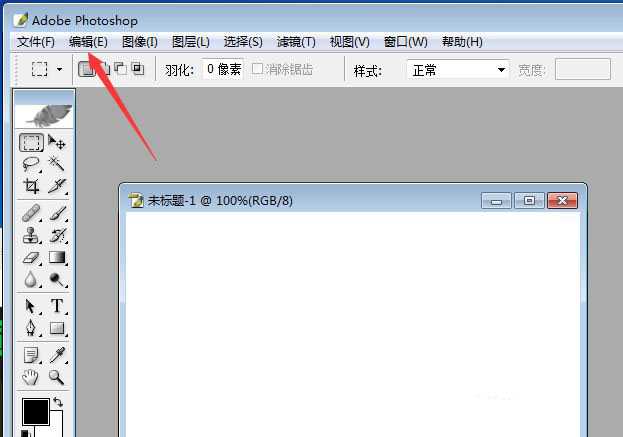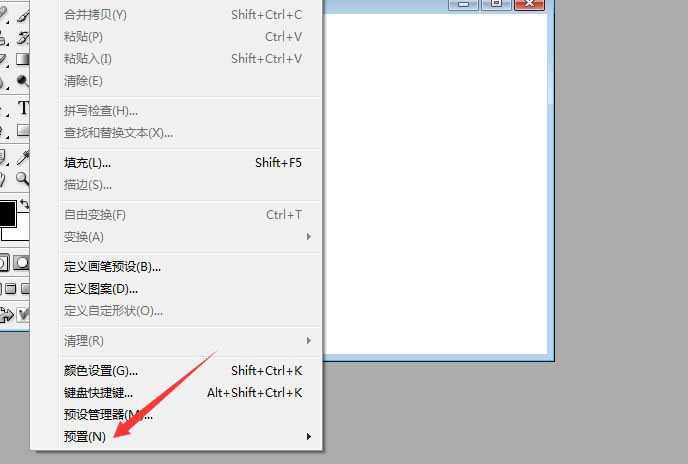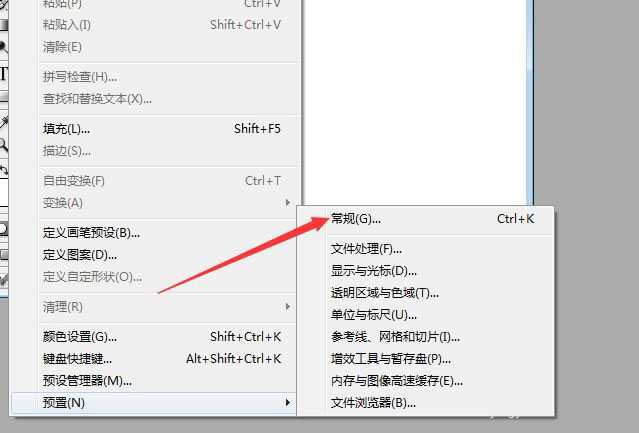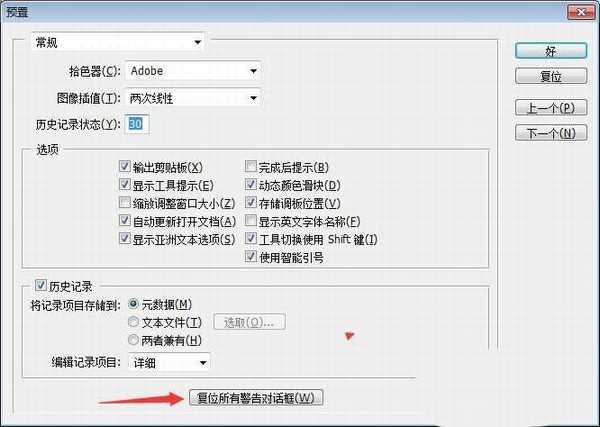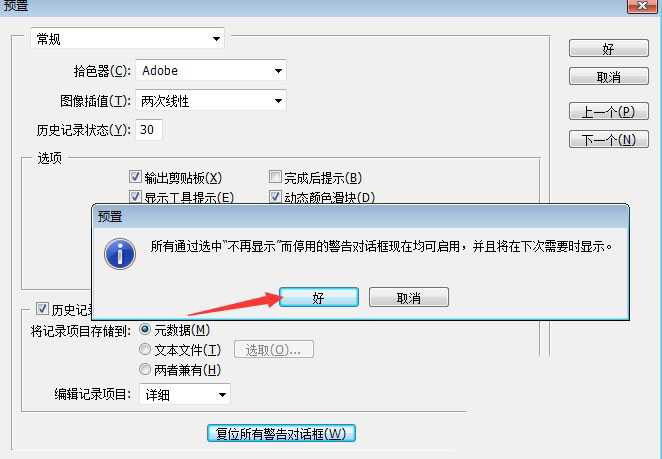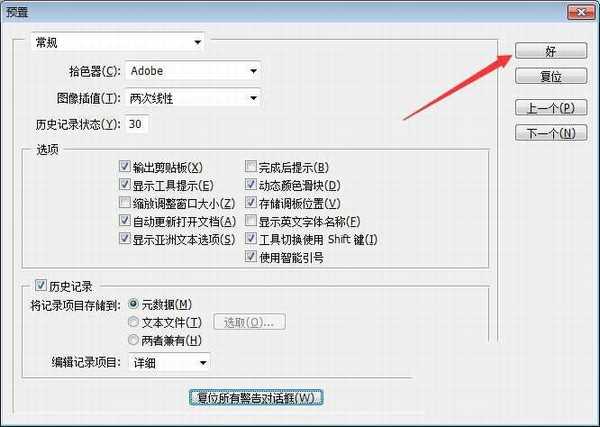Photoshop怎么复位所有警告对话框?在使用一个Photoshop,有时候需要Photoshop设置,该怎么设置呢?下面我们就来看看详细的教程。
- 软件名称:
- Adobe Photoshop 2020 v21.2.4.323 ACR13.1/12.4 中文版+安装教程
- 软件大小:
- 1.93GB
- 更新时间:
- 2020-12-08立即下载
首先,打开一个Photoshop的界面中
点击菜单中的 编辑
点击了编辑菜单之后,弹出了下拉菜单选中为 预置 选项
进入到了预置界面中,弹出了下一级菜单选中为 常规
进入到了常规界面中,点击 复位所有警告对话框 选项
会弹出了一个确认窗口,点击 好
设置完成之后,点击 好,保存当前的设置了
总结:
点击菜单中的 编辑,选中为 预置 选项,选中为 常规,点击 复位所有警告对话框 选项,好了。
以上就是Photoshop复位所有警告对话框的技巧,希望大家喜欢,请继续关注。
相关推荐:
ps中怎么设计绿色的对话框?
ps怎么设置B3纸尺寸? psB3纸的设置方法
PS2019cc怎么启用轻击平移? PS轻击平移的设置方法
华山资源网 Design By www.eoogi.com
广告合作:本站广告合作请联系QQ:858582 申请时备注:广告合作(否则不回)
免责声明:本站资源来自互联网收集,仅供用于学习和交流,请遵循相关法律法规,本站一切资源不代表本站立场,如有侵权、后门、不妥请联系本站删除!
免责声明:本站资源来自互联网收集,仅供用于学习和交流,请遵循相关法律法规,本站一切资源不代表本站立场,如有侵权、后门、不妥请联系本站删除!
华山资源网 Design By www.eoogi.com
暂无评论...
RTX 5090要首发 性能要翻倍!三星展示GDDR7显存
三星在GTC上展示了专为下一代游戏GPU设计的GDDR7内存。
首次推出的GDDR7内存模块密度为16GB,每个模块容量为2GB。其速度预设为32 Gbps(PAM3),但也可以降至28 Gbps,以提高产量和初始阶段的整体性能和成本效益。
据三星表示,GDDR7内存的能效将提高20%,同时工作电压仅为1.1V,低于标准的1.2V。通过采用更新的封装材料和优化的电路设计,使得在高速运行时的发热量降低,GDDR7的热阻比GDDR6降低了70%。
更新日志
2024年11月16日
2024年11月16日
- 模拟之声慢刻CD《柏林之声4》[正版CD低速原抓WAV+CUE]
- 李宗盛 《李宗盛经典金曲》[WAV+CUE][1G]
- 周华健《粤语精选》[WAV+CUE][1G]
- 蔡婧2024《天空》HQCDII头版限量编号[WAV+CUE][1G]
- 陈奂仁.2011-谁是陈奂仁【BBS】【FLAC分轨】
- 群星.2024-幻乐森林影视原声带【韶愔音乐】【FLAC分轨】
- 黎明.1999-向往金色的黎明新歌+精选2CD【环球】【WAV+CUE】
- 发烧女声Méav《美芙的祈祷》发烧女声 [WAV+CUE][820M]
- 雷婷 《我的爱回不来》紫银合金AQCD [WAV+CUE][1G]
- 群星 DTS《天籁之音·唱醉了草原》2CD[WAV分轨][1.6G]
- 魔兽世界wlk毁灭术一键输出宏是什么 wlk毁灭术一键输出宏介绍
- 三国志8重制版无法与武将交流怎么办 无法与武将交流解决方法一览
- 三国志8重制版恶名怎么消除 恶名影响与消除方法介绍
- 模拟之声慢刻CD《柏林之声5》2019[原抓WAV+CUE]
- AlexandraSoumm-Parisestunefte(2024)[24Bit-96kHz]FLAC